Os 10 Melhores Softwares Gratuitos para Edição de Vídeo no Windows
O vídeo está mudando a nossa forma de comunicação e expressão, mais e mais pessoas tendem a gravar vlogs, compartilhá-los com amigos e familiares, compartilhar os seus conhecimentos e experiências no YouTube ou usar o vídeo para impulsionar seus negócios online.
Com cada vez mais softwares para edição de vídeo em alta qualidade estão disponíveis, e se você é novo no mundo da edição de vídeo, pode se perguntar qual é a melhor escolha para iniciantes? Existe algum Software para Edição de Vídeo gratuito para Windows e usuários do Mac?
Atualiza-mos recentemente a melhor lista com softwares para edição de vídeo gratuita no Windows, na parte a seguir você verá nossa visão geral de cada editor de vídeo para que você possa escolher o melhor software para edição de vídeo gratuito para Windows com base nas suas necessidades.
- Parte 1: O Melhor Software para Edição de Vídeo para Windows [Iniciantes]
- Parte 2: O Melhor Software Gratuito para Edição de Vídeo no Windows
- Parte 3: Os 2 Melhores Softwares para Edição de Vídeo Online e Gratuitos para Windows [Sem Marca D'água]
- Parte 4: Como Escolher o Editor de Vídeo Correto e Gratuito para Windows
- Parte 5: Perguntas Frequentes Sobre como Escolher o Melhor Editor de Vídeo Gratuito para Windows
Parte 1: O Melhor Software para Edição de Vídeo para Windows [Iniciantes]
Os programas para edição de vídeo gratuitos são muito simples para atender às demandas ou muito desafiadores para atender o fluxo de trabalho, por exemplo alguns deles podem não ter recursos para edição de áudio e correção de cores, recomenda-mos que você experimente o Wondershare DemoCreator, que tem uma melhoria significativa no desempenho geral, tornando o produto mais rápido, mais poderoso e levando a experiência de edição do usuário a um novo nível.
É perfeito para ajudar osusuários iniciantes e intermediários a criar vídeos elegantes, fornecendo uma interface intuitiva e efeitos integrados ao usuário.
 100% seguro
100% seguro 100% seguro
100% seguroPor que devo usar o Wondershare DemoCreator no computador Windows 11/10/8/7?
- Suporte a diferentes formatos, incluindo MP4, AVI, MOV, AVCHD e MKV.
- Permite cortar, aparar, dividir e combinar em apenas alguns cliques.
- Vários efeitos de vídeo de primeira linha, incluindo elementos de movimento, títulos animados, música isenta de direitos autorais e transições.
- Faz a filmagem parecer um filme de Hollywood com ferramentas para ajuste das cores.
- Aperfeiçoa o som com keyframing de áudio, remoção de ruído de fundo e um equalizador de áudio.
- Excelente para vídeos GoPro/Action Cam com controles precisos de velocidade, estabilização de vídeo e correção de lente olho de peixe.
- A renderização em tempo real mantém a sua experiência de edição, mesmo se você estiver trabalhando com imagens em 4K.
- Grava vídeo em DVD ou carrega no YouTube, ou transfere para qualquer dispositivo portátil.
Como Editar os Vídeos com Wondershare DemoCreator [3 Passos]
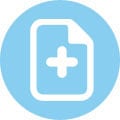
Importar Arquivos de Mídia
Importe os arquivos de mídia do seu computador ou câmeras e smartphones, arraste e solte diretamente no programa.
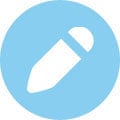
Edite o seu Vídeo
Corte, gire, divida vídeos facilmente na linha do tempo e em seguida, adicione efeitos e filtros para enriquecer o seu vídeo.

Salvar & Visualizar
Salve o seu vídeo em diferentes formatos ou faça upload para o YouTube, Vimeo, grave em DVD e muito mais.
Abaixo tem um tutorial rápido sobre como usar o DemoCreator no Windows para editar um vídeo, você pode baixar a versão de teste gratuita do DemoCreator para começar agora.
 100% seguro
100% seguro 100% seguro
100% seguroParte 2: O Melhor Software Gratuito para Edição de Vídeo no Windows
Nesta parte lista-mos alguns dos melhores softwares gratuitos para edição de vídeo no Windows na área de trabalho, o que significa que você precisará baixar o programa primeiro.
Normalmente esses programas para desktop gratuitos têm mais ferramentas e funcionalidades para edição em comparação com o editor de vídeo online ou aplicativos de edição móvel, que podem satisfazer as necessidades de criar uma obra-prima no estilo de Hollywood ou apenas vídeos para família.
Nota: Os softwares para edição de vídeo listados abaixo não estão classificados em nenhuma ordem específica.
1. Windows Movie Maker gratuito da Microsoft
#1. Windows Movie Maker para Windows 7/8
O Windows Movie Maker já foi a ferramenta para edição de vídeo gratuita mais popular do Windows, e os usuários podem fazer filmes caseiros simplesmente arrastando e soltando, ele contém recursos como efeitos de vídeo, transições de vídeo, adição de títulos/créditos, faixa de áudio, narração na linha do tempo.
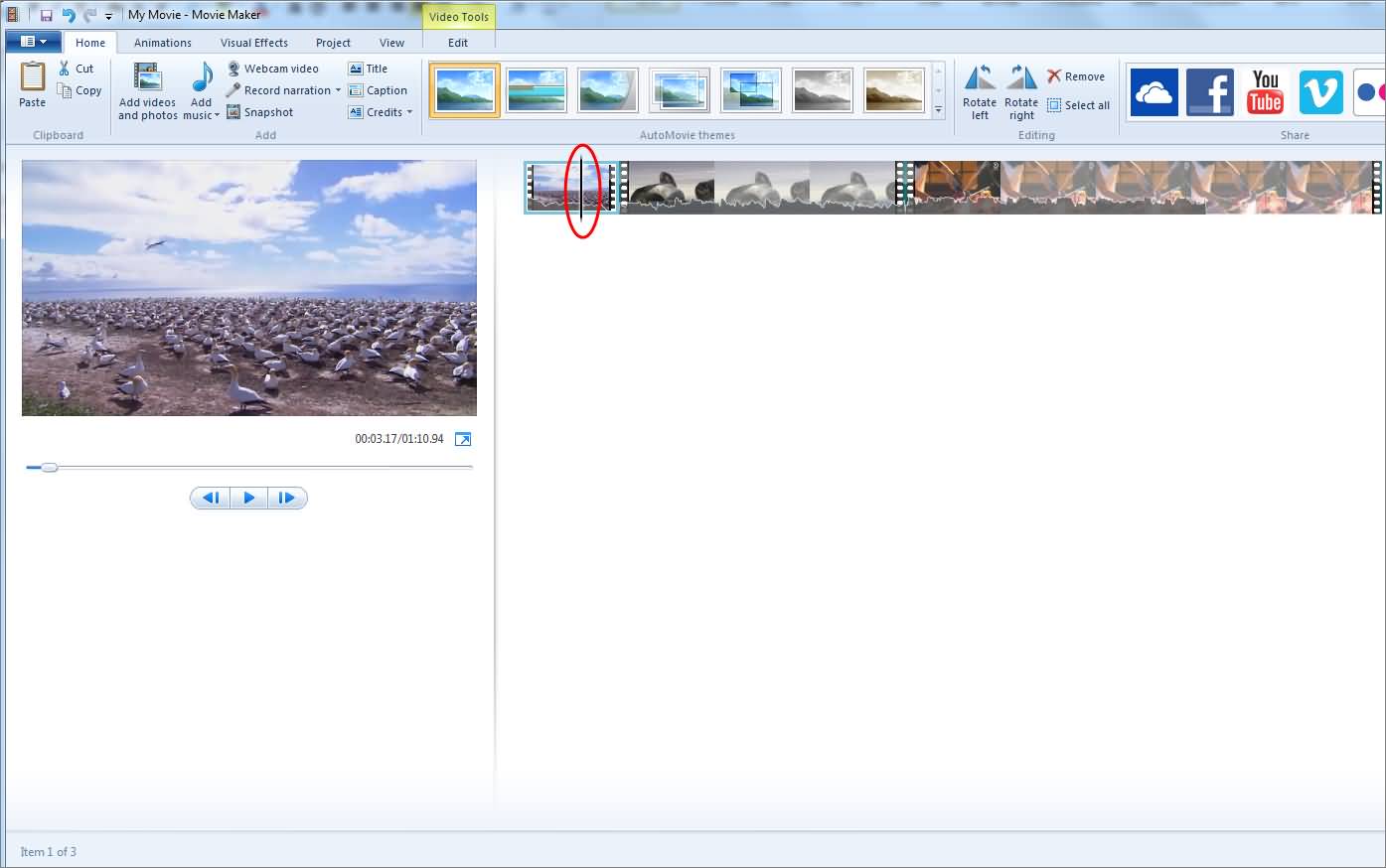
Depois de concluir a edição de vídeo, você pode compartilhar vídeos diretamente nas plataformas das redes sociais, incluindo Facebook, YouTube e Twitter, se você não conhece o requisito do sistema do seu computador use este programa pois ele ja está instalado no seu Windows 7.
O Windows Movie Maker foi desenvolvido para o Windows 7, mas também pode ser usado no Windows 8, mas como a Microsoft interrompeu o suporte ao Windows 7 em janeiro de 2020, você pode ter a mesma pergunta que muitos outros usuários do Windows: o Windows 10 também possui um editor de vídeo gratuito?
#2. Editor de Vídeo Gratuito no Aplicativo de Fotos do Windows 10
Se você está procurando o software para edição de vídeo gratuito integrado para Windows 10, a boa notícia é que você pode usar o Aplicativo de Fotos do Microsoft Windows 10 que vem pré-instalado no seu computador com Windows 10 para que você não precise baixá-lo, se você não encontrar o aplicativo Fotos, também poderá instalá-lo diretamente na Microsoft Store.
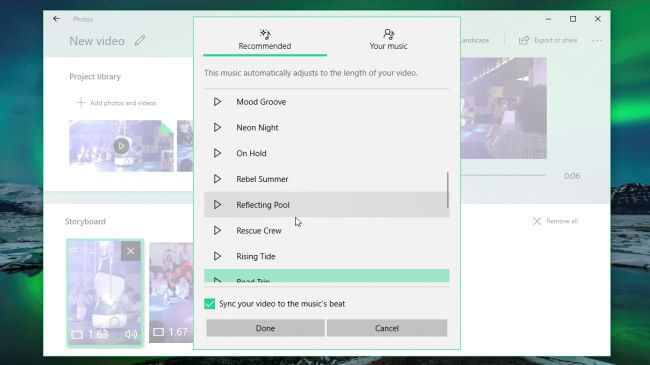
Este leve software para edição de vídeo gratuito pode Transformar as suas Imagens em Vídeos automaticamente no modo de Vídeo Automático, o que economizará o seu tempo se você não quiser fazer nenhuma edição, você também pode usar o modo de vídeo personalizado para cortar, redimensionar o vídeo, alterar o volume do áudio, adicionar filtros, texto, movimento e efeitos 3D.
No entanto ele não possui uma linha do tempo e alguns recursos avançados, como ferramentas de divisão, tela verde, efeitos de estabilização de vídeo, estão ausentes.
Caso você não queira atualizar para o Windows 10, ainda poderá encontrar pacotes de instalação do Windows Movie Maker em alguns sites de download autorizados de terceiros, (O Windows Movie Maker foi interrompido pela Microsoft, lembre-se de baixá-lo nos seus sites de download confiáveis), no entanto você deve saber que não será mais atualizado, então você não poderá desfrutar de alguma tecnologia para edição de vídeo inovadora e de alta qualidade.
O aplicativo Movie Maker e Fotos integrado no Windows inclui alguns recursos listados abaixo:
- Formatos de Entrada: ASF, AVI, DVR-MS, M1V, MP2, MP2V, MPE, MPEG, MPG, MPV2, WM, WMV.
- Formatos de Saída: Windows Media Video (WMV) ou DV AVI.
- Vantagens:Gratuito, atende às suas demandas básicas para edição.
- Limitações: Serviço do Windows Movie Maker descontinuado; Não há suporte para formatos de arquivo modernos; Aplicativo Fotos do Windows não possui ferramentas para correção de cores, efeitos visuais ou qualquer outra opção avançada para edição de vídeo.
2. Avidemux - Editor de Vídeo Gratuito para Windows 10/7/8
O Avidemux é um editor de vídeo gratuito projetado para tarefas simples de corte, filtragem e codificação no Windows 10/7/8, ele suporta vários tipos de arquivos, incluindo AVI, arquivos MPEG compatíveis com DVD, MP4 e ASF, usando uma variedade de codecs.

Como sua interface é tão clara falta uma linha do tempo, então você não pode adicionar filtros e transições, todo o design do Avidemux é que muitas funções são para uso prático não para fins elegantes, se as suas necessidades são básicas este software para edição de vídeo gratuito é a escolha, mas caso precise de uma edição de vídeo avançada ele não permite que você faça algo tão avançado, o bom é que você pode usá-lo sem problemas e aprender rapidamente se for um novo usuário no setor da edição de vídeo.
Avidemux inclui alguns dos recursos abaixo:
- Formatos de Entrada: AVI, MPEG, MOV, MP4, etc.
- Formatos de Saída: AVI, MPEG, DIVX, XVID, MP4, etc.
- Vantagens: O Avidemux também possui uma sólida opção de codificação e sua interface é amigável.
- Limitações: Não há efeitos de vídeo ou transições.
3. OpenShot - Editor de Vídeo de Código Aberto
Outro editor de vídeo de código aberto que oferece recursos básicos para edição de vídeo, como cortar e dividir, ele também fornece muitas transições e efeitos para áudio afim de ajudá-lo a criar vídeos simples.

Este editor de vídeo gratuito pode oferecer faixas de vídeo ilimitadas na linha do tempo, você pode adicionar muitos vídeos e clipes de áudio, ele também inclui modelos de blocos e efeitos de vídeo, portanto se você quiser ter mais toques no seu vídeo, este programa de vídeo gratuito também pode ajudá-lo.
Para edição de áudio você pode usar formas de onda para visualizar o seu áudio e além disso ele inclui mais de 70 idiomas, este editor de vídeo gratuito é atualizado regularmente para que você sempre possa usar a tecnologia de edição de vídeo mais recente, no entanto você precisa corrigir bugs ou problemas por conta própria, pois é um editor de código aberto e os efeitos de vídeo também são limitados.
- Formatos de Entrada: QuickTime, AVI, WMV, MPEG, etc.
- Formatos de Saída: MPEG, AVI, MP4, MOV, etc.
- Vantagens: Gratuito mas poderoso
- Limitações: Precisa instalar complementos se o sistema operacional que você está usando não atender aos requisitos no sistema do software.
4. VSDC Video Editor - Software Gratuito para Edição de Filmes
O VSDC Tem muitos recursos e você pode usar de graça, há uma ampla variedade de filtros, sobreposições, efeitos de transição e recursos para correção de cores, esta plataforma foi projetada para atender os usuários com experiência de edição suave, para que até mesmo os iniciantes possam desfrutar de projetos de mídia criativos, graças ao seu amplo suporte de formato que ajuda a lidar com todos os arquivos de mídia populares com facilidade.

Você também pode usar as ferramentas para conversão de vídeo integradas para converter livremente o formato de vídeo/áudio para outro formato, é uma ferramenta não linear o que significa que você pode colocar clipes de vídeo na linha do tempo livremente, você também pode exportar o seu vídeo para IG, FB e YouTube, que é poderoso como editor de vídeo gratuito, você também pode editar vídeos 4K e HD, o que nem todo editor de vídeo gratuito pode fazer.
- Formatos de Entrada: AVI, QuickTime (MP4/M4V, 3GP/2G2, MOV, QT), HDVideo/AVCHD (MTS, M2TS, TS, MOD, TOD), Windows Media (WMV, ASF, DVR-MS), DVD/VOB, VCD/SVCD, etc.
- Formatos de Saída: AVI, DVD, VCD/SVCD, MPEG, MP4, M4V, MOV, 3GP/3G2, WMV, MKV, RM/RMVB, FLV, SWF, AMV, MTV
- Vantagens: Interface intuitiva, amigável para iniciantes.
- Limitações: O suporte técnico não é gratuito.
5. VideoPad Video Editor
O VideoPad é um software multiplataforma para iniciantes, a versão gratuita do VideoPad limita as opções para exportação de vídeo a apenas dois formatos de arquivo, a interface do VideoPad não leva muito tempo para se acostumar e se ajusta perfeitamente às necessidades dos editores de vídeo inexperientes.
Esta é uma plataforma para edição de vídeo intuitiva rica em recursos e fácil de usar, os iniciantes podem desfrutar de uma edição fácil com sua linha do tempo do tipo arrastar e soltar, e muitas transições, efeitos e recursos de ajuste da velocidade facilitam a personalização.
Se você gosta de usar transições e tem vários videoclipes, o VideoPad inclui mais de 50 efeitos de transição, depois de aplicar as transições, você também pode ajustar a velocidade do vídeo para criar um efeito de vídeo em câmera lenta ou em velocidade rápida, para áudio você também pode gravar narrações para deixar o seu vídeo mais detalhado, o que é um bônus para os amantes de jogos.
No entanto este editor de vídeo gratuito não pode ser usado para fazer uma apresentação de slides, então apenas passe-o se você realmente se importa com essa função.
Recursos deste editor de vídeo gratuito que você deve conhecer:
- Formatos de Entrada: AVI, WMV, MPV, DivX, and many more
- Formatos de Saída: WMV, AVI
- Vantagens: Interface intuitiva
- Limitações: Certos recursos ficam indisponíveis ao usar a versão gratuita do software por um longo período de tempo.
6. Kdenlive - Software para Edição de Vídeo Gratuito de Código Aberto
O Kdenlive é um software para edição de vídeo com código aberto compatível com Windows, Mac e Linux. Este software para edição de vídeo combina a simplicidade dos editores de vídeo de nível básico com ferramentas avançadas para edição de vídeo frequentemente usadas por profissionais experientes.

Como o editor de vídeo gratuito é popular no Linux, agora você também pode usá-lo no Windows, ele inclui uma linha do tempo de várias faixas para usar, para que você possa importar vários clipes de vídeo e áudio para a linha do tempo e para alguma situação especial, digamos travamentos o Kdenlive pode fazer backup do seu arquivo automaticamente, então não se preocupe com a perca do arquivo.
No fórum e na comunidade online, você pode fazer perguntas se tiver alguma dúvida, mas às vezes você não será respondido pois não há uma equipe de suporte.
- Formatos de Entrada: QuickTime, AVI, WMV, MPEG, etc.
- Formatos de Saída: MPEG, AVI, MP4, MOV, etc.
- Vantagens: Permite estender a sua capacidade com complementos gratuitos.
- Limitações: Sem suporte técnico.
7. Blender - Gratuito & Código Aberto & Conjunto de Ferramentas Profissionais para Filmes Animados
O Blender é a criação de conteúdo 3D de código aberto gratuito que suporta todos os principais sistemas operacionais sob a GNU General Public License, o Blender possui muitos recursos avançados como ferramentas para modelagem baseadas em modificadores, poderosas ferramentas para animação de personagens, etc... ele é um dos melhores editores de vídeo para Windows e Mac.

Como usuário iniciante é difícil de usar pois é projetado para profissionais, é totalmente gratuito para usar e distribuir, a interface é personalizável e flexível nas configurações de cores, por outro lado se você é um semiprofissional ou deseja melhorar a sua edição de vídeo para um nível superior, este editor de vídeo gratuito é o melhor para você, o problema é que você precisa gastar muito tempo e energia para aprender.
- Formatos de Entrada: Os mais recentes formatos de áudio e vídeo
- Formatos de Saída: .MOV, .MPEG4, .MP4, .AVI, .WMV, .MPEGPS, .FLV, 3GPP, WebM.
- Vantagens: Muitos recursos avançados, perfeitos para usuários avançados
- Limitações: A curva de aprendizado é mais acentuada para iniciantes; Recursos de aprendizagem muito limitados.
8. HitFilm Express - Editor Gratuito de Vídeo
O HitFilm Express é uma boa alternativa ao Adobe After Effects, oferece aos usuários muitas opções de composição de efeitos visuais e permite usar ferramentas para edição de vídeo semiprofissionais gratuitamente, mas os iniciantes podem achar a interface difícil de navegar.
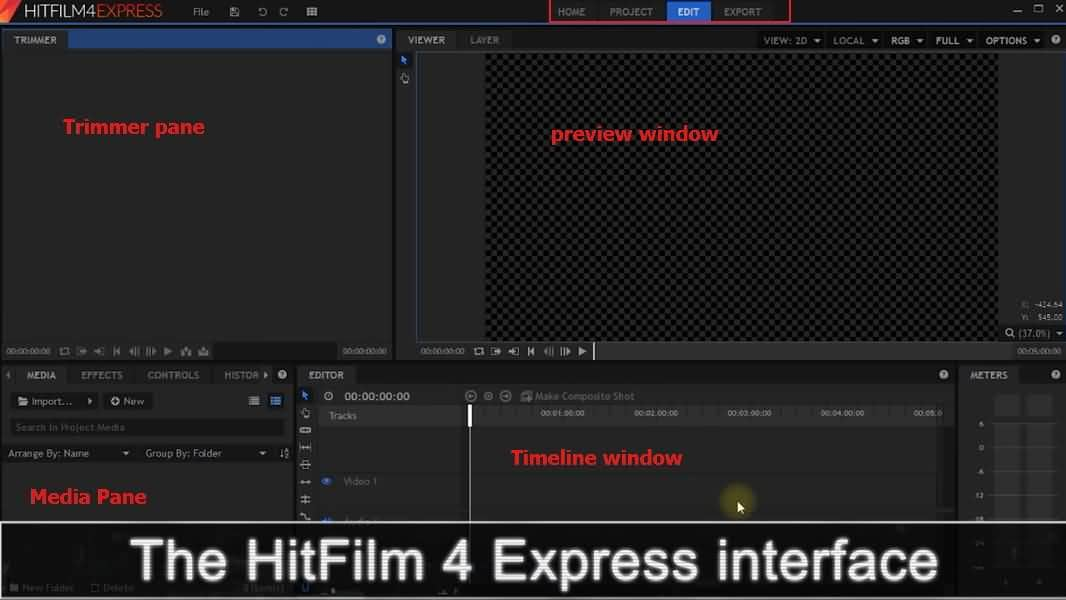
- Formatos de Entrada: AVCHD, AVI, DV, MP4, MPEG, MOV, MMV
- Formatos de Saída: AVI, MP4
- Vantagens: Ampla gama de transições e efeitos de vídeo.
- Limitações: Recurso limitado ao exportar arquivos de vídeo, não recomendado para iniciantes.
9. Lightworks - Poderoso Editor de Vídeo Gratuito para Profissionais
O Lightworks é um ótimo editor de vídeo gratuito com muitos efeitos de vídeo, ele pode editar até 256 vídeos, áudio e clipes de imagens estáticas, mas a interface do usuário é muito técnica, muitas pessoas acham difícil de usar, a versão Pró custa US $ 25,00 por mês.

Ultimamente tem a nova versão 14.5. Por mais de 25 anos, muitos cineastas o utilizam como uma ferramenta profissional para editar vídeos, você pode usá-lo para editar vídeos do YouTube e filmes em 4K, falando em 4K você pode usar o para uma experiência de edição de vídeo 4K suave, se você deseja editar vídeos em 4K este é o melhor para você.
- Formatos de Entrada: Os mais recentes formatos de áudio e vídeo
- Formatos de Saída: MP4, MXF, QuickTime, AVI, MTS, MPG, M2T
- Vantagens: Interface bem projetada com muitos recursos avançados.
- Limitações: Não é fácil de usar para iniciantes.
 100% seguro
100% seguro 100% seguro
100% seguroSeleção Rápida: Resumo comparativo do melhor software gratuito para edição de filmes e vídeos no Windows
Para ajudá-lo a descobrir o melhor software para edição de vídeo gratuito com base nas suas necessidades e experiência de edição de vídeo, resumimos os principais recursos de cada editor de vídeo gratuito mencionado acima.
| Nível | Produtos | Formatos de Entrada | Formatos de Saída | Prós | Contras |
|---|---|---|---|---|---|
| Para iniciantes | Aplicativo Windows Movie Maker/Fotos Integrado no Windows 10 | ASF, AVI, DVR-MS, M1V, MP2, MP2V, MPE, MPEG, MPG, MPV2, WM, WMV | Windows Media Video (WMV) ou DV AVI | Gratuito e atende às suas demandas básicas de edição. | Serviço WMM descontinuado; Não há suporte para formatos de arquivos modernos; algumas ferramentas básicas para edição estão faltando no aplicativo Fotos |
| VideoPad Video Editor | AVI, WMV, MPV, DivX e muitos mais | WMV, AVI | Interface Intuitiva | Certos recursos ficam indisponíveis ao usar a versão gratuita do software por um longo período de tempo. | |
| Avidemux | AVI, MPEG, MOV, MP4, etc. | AVI, MPEG, DIVX, XVID, MP4, etc. | Possui opções de codificação sólidas e a sua interface é amigável. | Não há efeitos de vídeo ou transições. | |
| OpenShot | QuickTime, AVI, WMV, MPEG, etc. | MPEG, AVI, MP4, MOV, etc. | Gratuito e poderoso | Precisa instalar complementos se o sistema operacional que você está usando não atende aos requisitos do sistema do software. | |
| VSDC Video Editor | AVI, QuickTime (MP4/M4V, 3GP/2G2, MOV, QT), HDVideo/AVCHD (MTS, M2TS, TS, MOD, TOD), Windows Media (WMV, ASF, DVR-MS), DVD/VOB, VCD/SVCD, etc. | AVI, DVD, VCD/SVCD, MPEG, MP4, M4V, MOV, 3GP/3G2, WMV, MKV, RM/RMVB, FLV, SWF, AMV, MTV | Interface intuitiva, amigável para iniciantes. | O suporte técnico não é gratuito. | |
| Para iniciantes e profissionais | Kdenlive | QuickTime, AVI, WMV, MPEG, etc. | MPEG, AVI, MP4, MOV, etc. | Permite estender a sua capacidade com complementos gratuitos. | Sem suporte técnico. |
| Blender | Suporta os mais recentes formatos de áudio e vídeo | .MOV, .MPEG4, .MP4, .AVI, .WMV, .MPEGPS, .FLV, 3GPP, WebM. | Possui muitos recursos avançados, perfeitos para usuários avançados | A curva de aprendizado é mais acentuada para iniciantes; Recursos de aprendizado limitados. | |
| HitFilm Express | AVCHD, AVI, DV, MP4, MPEG, MOV, MMV | AVI, MP4 | Oferece uma ampla gama de transições e efeitos de vídeo | Recurso limitado ao exportar arquivos de vídeo, não amigável para iniciantes. | |
| Lightworks | Suporta os mais recentes formatos de áudio e vídeo | MP4, MXF, QuickTime, AVI, MTS, MPG, M2T | Tem uma versão gratuita | Não recomendado para iniciantes. |
Parte 3: Os 2 Melhores Softwares para Edição de Vídeo Online e Gratuitos para Windows [Sem Marca D'água]
Se você está procurando um software para edição de vídeo gratuito para Windows e não deseja baixar e instalar nenhum programa, você deve conferir a lista abaixo com os Editores de Vídeo Online Grátis, estão listadas 10 ferramentas gratuitas para edição de vídeo baseadas na web, algumas delas são gratuitas, mas você precisa pagar ou convidar amigos para remover a marca d'água.
1. ClipChamp

Este editor de vídeo online gratuito é fácil de usar e apresenta algumas Ferramentas Básicas para Edição de Vídeo como aparar & cortar, girar e virar, dividir e combinar, além disso o ClipChamp também oferece modelos de vídeo personalizáveis e oferece a entrada para Bibliotecas de Arquivos de Vídeo e Áudio como Blocos de vídeo e Blocos de áudio.
Você pode criar um novo projeto de vídeo com o ClipChamp seguindo apenas 3 passos, criar um novo projeto e arrastar e soltar seu próprio áudio, imagem e vídeos para o editor e adicionar texto, títulos, filtros e transições ou sobreposições do plano de fundo para fazer um vídeo com aparência profissional; finalmente exporte e salve o vídeo.
Nota: Você precisa Primeiro Crie uma Conta para iniciar este serviço online, e na versão de teste gratuita, o seu vídeo de exportação é limitado a 480P.
2. Kapwing

Se você fizer login antes de criar os vídeos no Kapwing, não haverá marca d'água no vídeo exportado, o Kapwing fornece muitas ferramentas para edição de vídeo, como Aparador de Vídeo, redimensionador de vídeo, criador de vídeo com um estúdio completo, mas complicado e poderoso que as suas outras ferramentas.
Além das ferramentas de edição mais usadas, o Kapwing permite configurar a proporção do vídeo de saída para 1:1, 9:16, 16:9, 4:5 ou 5:4, que cobre a maior parte do tamanho do vídeo popular.
Não há templates ou transições e filtros em relação ao ClipChamp, mas basicamente você pode editar e criar um vídeo online com esta ferramenta gratuita sem muito esforço.
Visite e edite vídeos online usando o Kapwing Studio para Windows >>
Breve Resumo: A maioria dos editores de vídeo gratuitos listados tem recursos limitados e eles são realmente fáceis de usar e podem atender a quase todas as suas demandas básicas de vídeo, como Corta, Aparar, Recortar, ou Girar, Encontrei alguns programas profissionais para edição de vídeo que oferecem uma versão light e gratis, como o Lightworks e o Blender e com esses programas para edição, você pode ver alguns efeitos interessantes com esses editores de vídeo GRATUITOS e poderosos no Windows, no entanto esses poderosos softwares para edição de vídeo podem querer um requisito mais alto de desempenho do sistema e do computador e algumas dessas ferramentas para edição também precisam de uma curva de aprendizado íngreme, e para aqueles que querem pagar uma pequena taxa para criar vídeos de alta qualidade de forma mais rápida, eu recomendo que você use alguns editores de vídeo pagos como o DemoCreator.
Parte 4: Como Escolher o Editor de Vídeo Correto e Gratuito para Windows
Como mencionamos anteriormente há muito Software para Edição de Vídeo [Gratuitos & Pagos] disponíveis no mercado, mas como escolher o software para edição de vídeo, especialmente quando você é um novato e deseja um software para edição de vídeo gratuito antes de se aprofundar?
- Interface: Para um novato uma interface amigável pode ajudá-lo a economizar muito tempo aprendendo e se familiarizando com o programa, alguns usuários gostam de usar editor de vídeo gratuito moderno e intuitivo, enquanto outros gostam de usar editores antigos.
- Formatos:Certifique-se de que o software escolhido permite exportar formatos comumente usados, como MP4, MOV, AVI, MKV, etc... e para que você possa compartilhar facilmente o seu trabalho no YouTube ou em outras plataformas e redes sociais, de um modo geral o MP4 é o formato mais usado, por isso é mais sensato encontrar um editor de vídeo gratuito que suporte pelo menos MP4.
 100% seguro
100% seguro 100% seguro
100% seguroAcima estão os meus softwares para edição de vídeo gratuitos favoritos para Windows, e se você estiver usando um computador Mac, você pode verificar meu favorito na seção de Aplicativos para Edição de Vídeo Gratuitos para Mac.
Parte 5: Perguntas Frequentes Sobre como Escolher o Melhor Editor de Vídeo Gratuito para Windows
1. O Windows 10 tem um Editor de Vídeo Gratuito?
Sim embora não haja um editor de vídeo dedicado no Windows, o aplicativo Fotos integrado é um editor de vídeo, ele foi projetado para substituir o Windows Movie Maker.
Os recursos para edição incluem aparar, mesclar, câmera lenta, efeitos 3D, captura de quadros, desenhar em vídeo e muito mais, há também uma variedade de filtros e animações de texto.
Mas os recursos para edição mais avançados estão ausentes, este aplicativo não é uma alternativa a um editor de vídeo completo e deve ser usado apenas para edição de nível curto e amador.
2. Qual é o Melhor Editor de Vídeo para Iniciantes Usuários do Windows?
Existem muitos editores de vídeo gratuitos disponíveis para usuários do Windows, os iniciantes podem considerar usar o aplicativo Fotos integrado para editar vídeos, mas a melhor opção gratuita para usuários do Windows é o DemoCreator.
Ele tem uma interface muito intuitiva, o DemoCreator abrange uma infinidade de recursos para edição, ele possui todas as ferramentas básicas para edição e a maioria das ferramentas avançadas para edição de um editor de vídeo, ele também possui uma grande biblioteca de efeitos, filtros, animações, conteúdo de estoque (trilhas sonoras isentas de direitos autorais, textos, videoclipes e imagens) e modelos, a integração com as redes sociais do DemoCreator permite que os usuários enviem os seus vídeos diretamente para plataformas das redes sociais.
3. O Youtube tem um Editor de Vídeo para Windows?
Sim você pode usar o editor de vídeo baseado na Web no YouTube Studio, é grátis mas você só pode fazer edição de nível muito básico nele.
Usando a ferramenta de corte, você pode cortar e dividir os seus vídeos, é um recurso exclusivo é a ferramenta de desfoque, ele permite desfocar rostos ou outros elementos de vídeo, esta ferramenta rastreia e desfoca o elemento de vídeo automaticamente, o que é bastante útil e além disso existem opções para adicionar cartões, uma tela final, música (biblioteca de música livre de direitos autorais disponível), animações de texto, filtros e transições, mas isso é tudo quando se trata dos seus recursos para edição.

O Mmelhor Software Editor de Vídeo Gratuito
 Seguro para Baixar
Seguro para Baixar Seguro para Baixar
Seguro para Baixar



David
chief Editor